摘要
300PLC借助興達易控MPI轉(zhuǎn)以太網(wǎng)模塊(MPI-ETH-XD1.0)模塊,通過NI OPC Servers和興達易控CHNetS7 OPC,測控軟件NI LABVIEW實現(xiàn)了與西門子S7-300的通訊和監(jiān)控。
關鍵詞
興達易控MPI轉(zhuǎn)以太網(wǎng)模塊MPI-ETH-XD1.0 連接西門子 S7-300

通過 NI OPC Servers 連接
(1)編輯 OPC
1. 打開 NI OPC Servers 軟件。
2. 新建一個 Channel,這里取名“Channel_300”,點擊“下一步”。
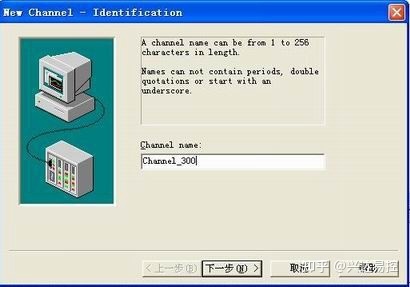
3. 在“Device driver”中選擇“Siemens TCP/IP Ethernet”,點擊“下一步”。
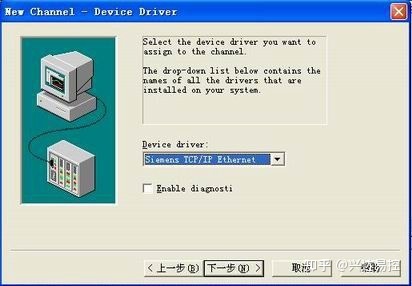
4. 在“Network Adapter”中選擇你的網(wǎng)卡信息,點擊“下一步”。
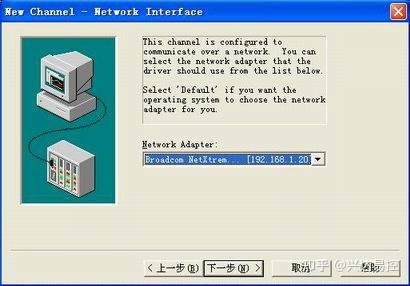
5. 選擇默認參數(shù),點擊“下一步”直到“完成”。
6. 在剛建立的 Channel 下新建一個 Device,這里取名“Device1”,點擊“下一步”。
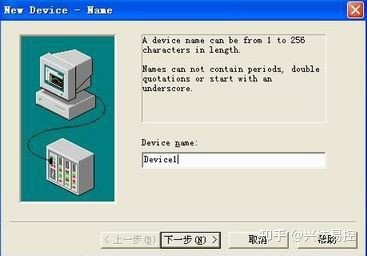
7. 在“Device model”下選擇“S7 300”,點擊“下一步”
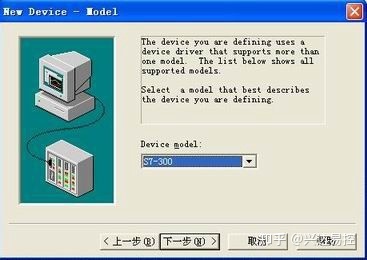
8. 在“Device ID”下面填入 CHNet-S7200PD 的 IP 地址(例如 192.168.1.200),點擊“下一步”。
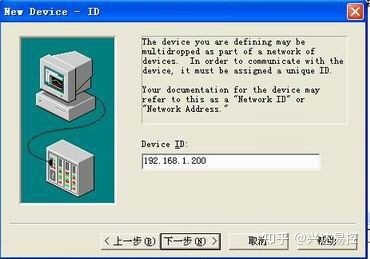
9. 選擇默認參數(shù),點擊“下一步”直到“完成”。
10. 在“Device1”下面建立變量,最后點擊“保存”。
NI LABVIEW DSC 連接 OPC
1.打開“NI LABVIEW2010”,新建“項目”,右擊“我的電腦”,選擇新建“I/O Server”。
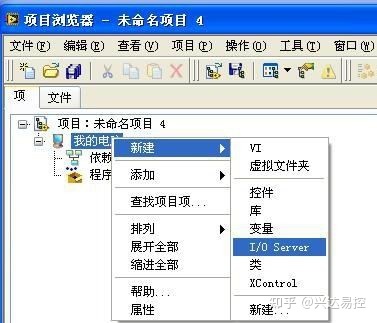
2.在彈出的對話框中選擇“OPC Client”,點擊“Continue”。
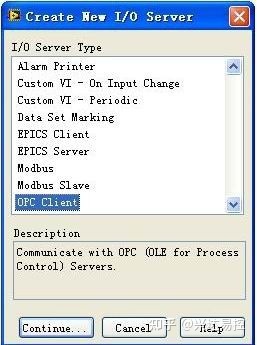
3.在彈出的對話框中選擇“National Instruments.NIOPCServers”,點擊“OK”。
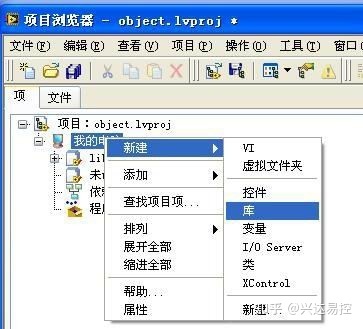
4.保存項目
5.右擊“我的電腦”,新建“庫”。
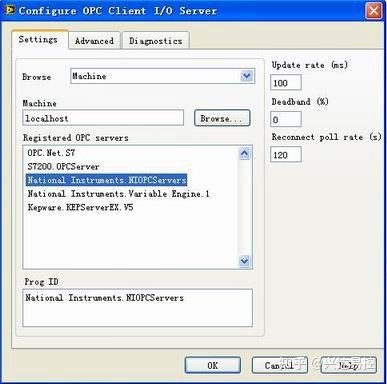
6.右擊你建的庫,選擇“創(chuàng)建約束變量”,在彈出的對話框中找到你在 NI OPC 中建立的變量(Channel_300 目錄下的 Device1 下的變量),選擇變量,點擊“添加”,再點擊“確定”。

7.保存這個庫文件。
8.右擊“我的電腦”,新建“VI”。

9.在彈出的前面板中插入數(shù)值顯示控件,并進行變量綁定,這里以綁定 DB1_DBW0 為例,右 擊“數(shù)值顯示控件”,選擇“屬性”,在彈出的對話框中選擇“數(shù)據(jù)綁定”頁面,在“數(shù)據(jù)綁 定選擇”下選擇“共享變量引擎(NI-PSP)”,點擊“瀏覽”。
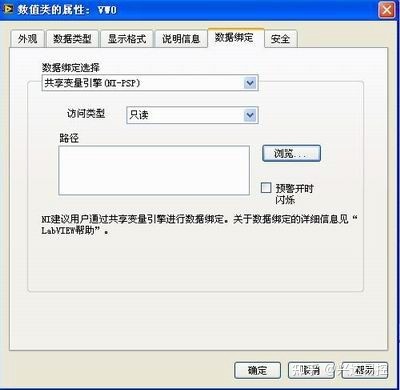
10.在彈出的對話框中,選擇共享變量 DB1_DBW0,點擊“確定”。

11.點擊“連續(xù)運行”進行變量監(jiān)控。

通過-OPC 連接
(1)編輯 OPC
1.打開“CHNetS7OPCEditor”軟件。
2.右擊“OPC.CHNet.S7”選擇“New Connection”。
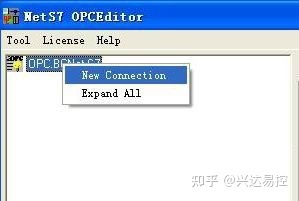
3.對這個“Connection”命名(例如“cpu”),在“CHNet-S7 IP Address”中填入 CHNet-S7200PD 的 IP 地址(例如 192.168.1.200),在“S7 PLC Address”中填入 CHNet-S7200PD 所連的 PLC 的自身站地址(例如 2)。
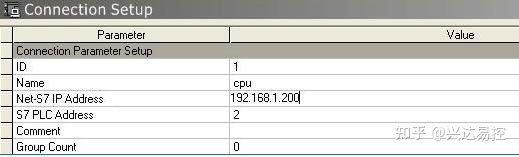
3. 右擊新建的連接,選擇“New Group”。
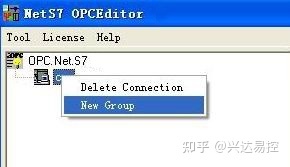
4.右擊新建的組,選擇“New Item”,建立變量。

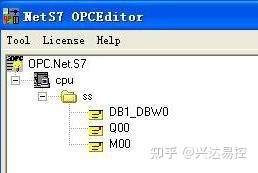
4. 最后點擊“Save Configuration”。
(2)NI LABVIEW DSC 連接 OPC
1.打開“NI LABVIEW2010”,新建“項目”,右擊“我的電腦”,選擇新建“I/O Server”。
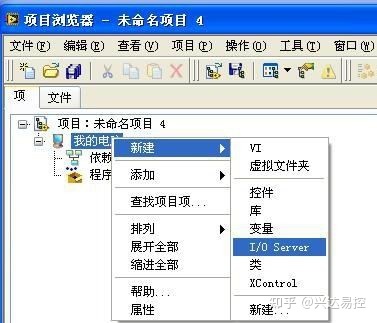
2.在彈出的對話框中選擇“OPC Client”,點擊“Continue”。
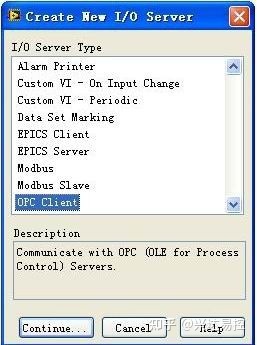
3.在彈出的對話框中選擇“OPC.CHNet.S7”,點擊“OK”。
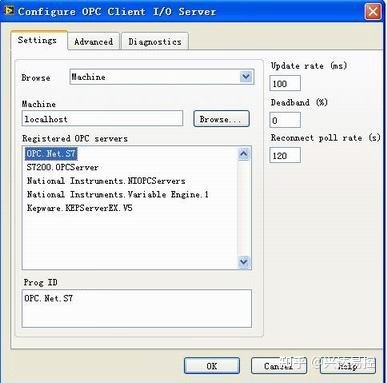
4.保存項目
5.右擊“我的電腦”,新建“庫”。
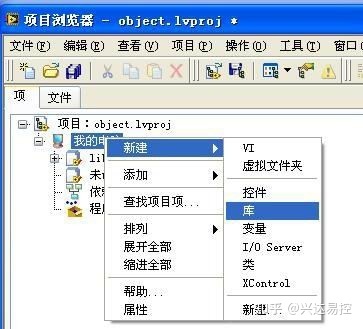
6.右擊你建的庫,選擇“創(chuàng)建約束變量”,在彈出的對話框中找到你在-OPC 中建立的 變量,選中變量,點擊“添加”,再點擊“確定”。

7.保存這個庫文件。
8.右擊“我的電腦”,新建“VI”。

9.在彈出的前面板中插入數(shù)值顯示控件,并進行變量綁定,這里以綁定 cpu_ss_DB1_DBW0 為例,右擊“數(shù)值顯示控件”,選擇“屬性”,在彈出的對話框中選擇“數(shù)據(jù)綁定”頁面,在 “數(shù)據(jù)綁定選擇”下選擇“共享變量引擎(NI-PSP)”,點擊“瀏覽”。
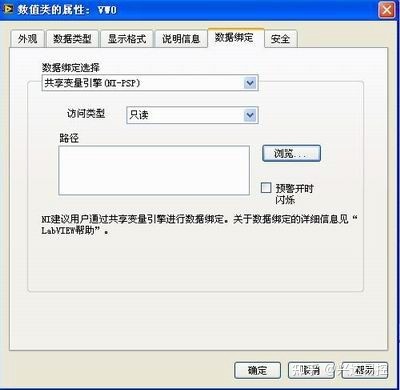
10.在彈出的對話框中,選擇共享變量 cpu_ss_DB1_DBW0,點擊“確定”。
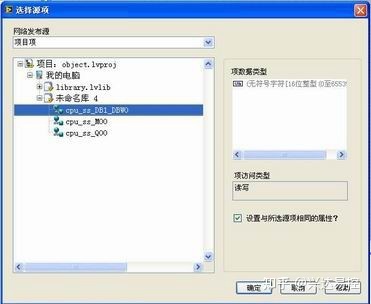
注意:此時還不能直接對變量進行監(jiān)控,在你所建立的庫目錄下,找到你 cpu_ss_DB1_DBW0 這個變量,雙擊它。
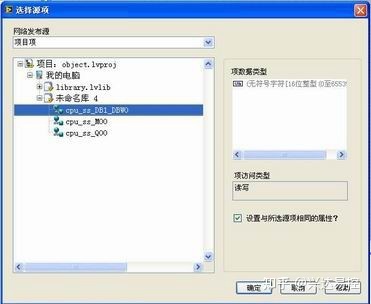
注意:此時還不能直接對變量進行監(jiān)控,在你所建立的庫目錄下,找到你 cpu_ss_DB1_DBW0 這個變量,雙擊它。

在彈出的對話框中,選擇“瀏覽 ”,在“變量瀏覽”中需要再次選中 “cpu_ss_DB1_DBW0”,點擊“確定”。

11.點擊“連續(xù)運行”進行變量監(jiān)控。
推薦閱讀mpi-eth-xd1.0以太網(wǎng)模塊項目案例
西門子300PLC轉(zhuǎn)以太網(wǎng)通過CHNet連接與LABVIEW 通過OPC通信
興達易控:西門子300PLC轉(zhuǎn)以太網(wǎng)通過CHNet連接與LABVIEW 通過OPC通信
-
MPI
+關注
關注
2文章
111瀏覽量
19473
發(fā)布評論請先 登錄
相關推薦
信捷PLC轉(zhuǎn)以太網(wǎng)連接電腦方法
施耐德 PLC 轉(zhuǎn)以太網(wǎng):案例展示與經(jīng)驗交流

為什么通過SFP連接開發(fā)板,電腦顯示以太網(wǎng)未連接呢?
OPC轉(zhuǎn)Modbus網(wǎng)關是什么?有什么功能?
以太網(wǎng)幀結構是怎樣的
以太網(wǎng)通信網(wǎng)關是什么

工業(yè)以太網(wǎng)通信協(xié)議的主要類別
RS485轉(zhuǎn)LoRa-以太網(wǎng)TCP轉(zhuǎn)LoRa

上位機與PLC的以太網(wǎng)通信方法
PLC以太網(wǎng)通訊怎么掉線
CAN轉(zhuǎn)以太網(wǎng)模塊的應用場景
PLC以太網(wǎng)通訊模塊是什么?PLC以太網(wǎng)通訊模塊的功能特點
人機界面和三菱PLC之間以太網(wǎng)通信
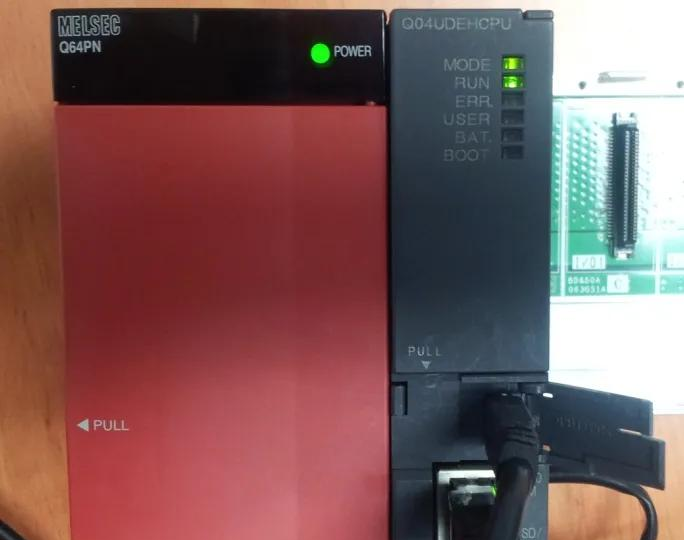




 300PLCmpi轉(zhuǎn)以太網(wǎng)通過CHNet-S7300與LABVIEW OPC通信
300PLCmpi轉(zhuǎn)以太網(wǎng)通過CHNet-S7300與LABVIEW OPC通信










評論